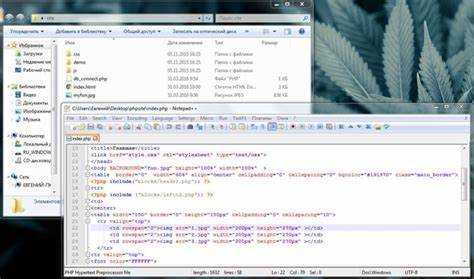
Вставка изображений через CSS используется для оформления элементов веб-страницы, например, фонов или иконок. Существует несколько методов, позволяющих интегрировать изображения в стили, каждый из которых применяется в зависимости от конкретной задачи.
Фоновые изображения – это один из наиболее часто используемых способов вставки картинок в CSS. Для этого используется свойство background-image, которое позволяет установить картинку как фон для элемента. Важно помнить, что изображение не влияет на структуру контента, а лишь служит декоративным элементом.
Для установки фона нужно указать путь к файлу изображения в формате URL. Пример синтаксиса:
background-image: url('path/to/image.jpg');
Если изображение не расположено в той же папке, что и CSS-файл, указывайте полный путь к файлу или относительный путь от расположения текущего документа.
Совет: Используйте относительные пути для улучшения мобильности проекта, так как они будут корректно работать при изменении корневой директории.
Кроме того, можно добавить дополнительные свойства, такие как background-size, чтобы настроить размер изображения:
background-size: cover; – изображение будет растянуто так, чтобы полностью покрыть элемент, сохраняя пропорции.
background-size: contain; – изображение будет масштабироваться так, чтобы полностью вписаться в элемент, не теряя пропорций.
Другим распространенным методом является использование изображения как иконки или декоративного элемента в блоках. В этом случае часто применяется свойство content в сочетании с псевдоэлементами ::before или ::after.
Пример вставки изображения в псевдоэлемент:
div::before { content: ""; background-image: url('icon.png'); width: 20px; height: 20px; }
Важным моментом является настройка свойств отображения изображения с использованием таких параметров, как background-repeat (определяет повторение фона), background-position (позволяет изменять положение фона) и background-attachment (задает поведение фона при прокрутке страницы).
Как вставить изображение с помощью background-image
Свойство background-image позволяет задать изображение в качестве фона для элемента. Оно используется в CSS для добавления графических элементов на страницы, не влияя на структуру контента. Применение этого свойства имеет несколько важных нюансов, которые помогут добиться нужного эффекта.
Для вставки изображения используется следующий синтаксис:
element {
background-image: url('путь_к_изображению');
}Замените 'путь_к_изображению' на путь к файлу, который хотите использовать. Важно, чтобы изображение находилось в доступной директории, иначе оно не отобразится. Путь может быть абсолютным или относительным, в зависимости от структуры проекта.
Если изображение не загружается, стоит проверить правильность пути, а также наличие соответствующих прав доступа к файлу. Лучше использовать изображения в формате .jpg, .png или .webp, так как они обеспечивают хорошее качество при оптимизированных размерах файлов.
Для более точной настройки фона можно комбинировать несколько свойств, например, background-size, чтобы масштабировать изображение:
element {
background-image: url('путь_к_изображению');
background-size: cover;
}Свойство background-size: cover заставляет изображение покрывать всю область элемента, при этом оно сохраняет пропорции. В случае, если изображение не вписывается в элемент по ширине или высоте, оно будет обрезано.
Если нужно, чтобы изображение полностью вписывалось в элемент без обрезки, используйте background-size: contain. В этом случае изображение будет уменьшено таким образом, чтобы оно целиком помещалось в пределах блока.
element {
background-image: url('путь_к_изображению');
background-size: contain;
}Для уточнения положения изображения используется свойство background-position. Например, чтобы изображение располагалось в верхнем левом углу, можно использовать следующий код:
element {
background-image: url('путь_к_изображению');
background-position: top left;
}Также можно использовать дополнительные значения, такие как center, right, bottom для более точного расположения изображения в пределах элемента.
Не забывайте о возможностях многофункциональных значений для background, которые позволяют комбинировать несколько изображений, цвета фона и другие параметры в одном свойстве:
element {
background: url('путь_к_изображению') no-repeat center/cover;
}Этот код задаёт изображение, которое не повторяется, размещается по центру и масштабируется так, чтобы полностью покрыть элемент.
Вставка изображений через background-image – это мощный инструмент для оформления веб-страниц, который позволяет добавить визуальные акценты без вмешательства в основной контент.
Как указать путь к картинке в CSS

В CSS путь к картинке указывается в свойстве background-image. Путь может быть относительным или абсолютным, в зависимости от структуры вашего проекта и местоположения изображения.
Относительный путь указывает на местоположение изображения относительно текущего файла CSS. Если картинка находится в той же папке, что и CSS-файл, путь будет просто названием файла с расширением. Например:
background-image: url('image.jpg');Если изображение расположено в подкаталоге, необходимо указать его путь относительно CSS-файла. Например:
background-image: url('images/image.jpg');Для пути к изображению, расположенному на уровне выше, используйте ‘../’ для перехода на один уровень выше. Например:
background-image: url('../image.jpg');Абсолютный путь указывает полный адрес изображения на сервере или в интернете. Пример абсолютного пути:
background-image: url('https://example.com/images/image.jpg');Важно: если картинка размещена в другом домене, нужно учитывать, что она должна быть доступна для публичного просмотра. Кроме того, относительные пути лучше использовать для улучшения переносимости проекта, в отличие от абсолютных.
При указании пути в CSS можно использовать как прямой путь к файлу, так и путь через символы ‘../’, что дает гибкость при организации структуры файлов.
Как контролировать размер изображения с помощью CSS
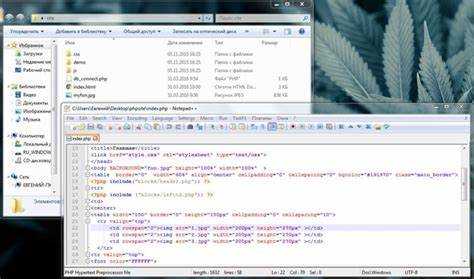
Размер изображения в CSS можно изменять с помощью свойств width и height, которые позволяют задать конкретные значения в пикселях, процентах или других единицах измерения. Эти свойства изменяют размер изображения как по горизонтали, так и по вертикали.
При установке значений в пикселях (px) размеры изображения будут фиксированными. Например, width: 300px; изменит ширину изображения на 300 пикселей, независимо от его исходных пропорций.
Использование процентов позволяет задавать размеры относительно родительского контейнера. Например, width: 50%; означает, что изображение займет 50% ширины родительского элемента. Это подход идеально подходит для адаптивных макетов.
Если указать только одну сторону (например, только width), а для другой оставить автоматическое значение, то изображение сохранит пропорции. Например, width: 100%; height: auto; растянет изображение по ширине, но высота будет автоматически подстраиваться, чтобы сохранить исходное соотношение сторон.
Для точного контроля над размером изображения можно также использовать свойство object-fit, которое определяет, как изображение должно заполнять пространство контейнера. Значение cover растягивает изображение так, чтобы оно полностью заполнило контейнер, при этом могут быть обрезаны части изображения. В свою очередь, contain сохраняет целое изображение внутри контейнера, но могут появиться пустые области.
Для динамического изменения размера изображения в зависимости от экрана можно использовать медиазапросы. Например, при малых разрешениях экрана изображение можно уменьшить, а на больших увеличить, задавая разные значения в различных диапазонах экранов.
Если нужно, чтобы изображение растягивалось на всю доступную ширину или высоту контейнера, можно использовать width: 100%; height: 100%;. Важно помнить, что при таком подходе могут изменяться пропорции изображения, что приведет к его искажению.
Как задать повторение фона для изображения

Для того чтобы задать повторение фона изображения в CSS, используется свойство background-repeat. Оно определяет, будет ли изображение повторяться по горизонтали, вертикали или вообще не повторяться.
По умолчанию, изображение фона повторяется и по горизонтали, и по вертикали. Для отключения повторения достаточно установить значение no-repeat. Например:
background-repeat: no-repeat;Если необходимо повторение изображения только по одной оси, можно указать repeat-x для повторения по горизонтали или repeat-y для повторения по вертикали. Пример:
background-repeat: repeat-x;Также стоит учитывать, что при изменении размеров элемента изображение фона будет повторяться по заданной оси, что может влиять на внешний вид. Например, при использовании repeat-x изображение будет повторяться только в горизонтальном направлении, а вертикальная часть останется пустой.
Если требуется, чтобы изображение было адаптировано к размеру блока, без его повторения, используется сочетание background-size с параметром cover или contain. Эти значения позволяют изображению подстроиться под размеры блока без искажения пропорций.
background-repeat: no-repeat;
background-size: cover;Эти настройки помогают гибко управлять фоном и создавать уникальные визуальные эффекты без лишних повторений или растяжений изображений.
Как использовать изображение в качестве иконки через CSS
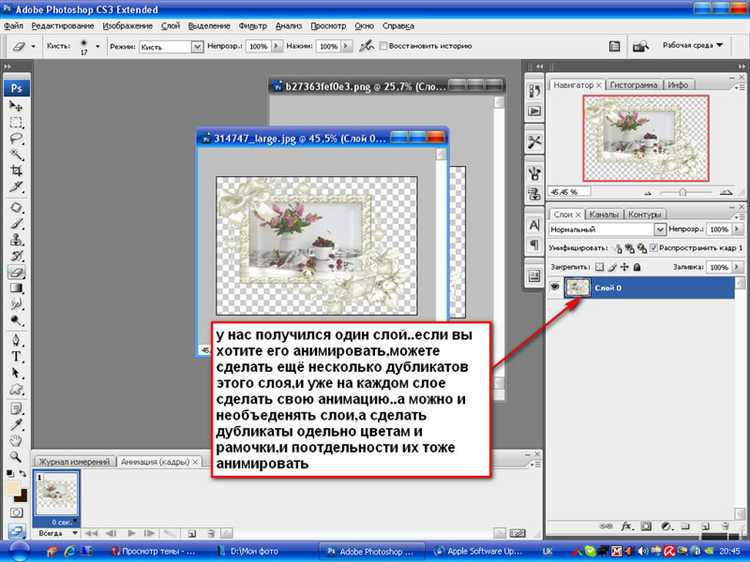
Основной принцип работы заключается в следующем: изображение задается как фон для элемента, и с помощью других свойств CSS можно контролировать его размер, расположение и поведение.
Пример использования изображения в качестве иконки:
«`css
.icon {
width: 32px;
height: 32px;
background-image: url(‘icon.png’);
background-size: contain;
background-repeat: no-repeat;
background-position: center;
}
В этом примере изображение icon.png будет использоваться как иконка с размерами 32×32 пикселя. Свойство background-size: contain позволяет гарантировать, что изображение масштабируется пропорционально, чтобы полностью влезть в элемент, а background-repeat: no-repeat исключает его повторение.
Если требуется использовать несколько изображений в качестве иконок, можно комбинировать их в одном элементе с помощью нескольких фонов:
cssCopyEdit.icon {
width: 50px;
height: 50px;
background-image: url(‘icon1.png’), url(‘icon2.png’);
background-size: 30px 30px, 20px 20px;
Как вставить изображение через data URI в CSS

Чтобы вставить изображение через data URI, его нужно сначала преобразовать в строку формата base64. Пример синтаксиса:
background-image: url('data:image/png;base64,iVBORw0KGgoAAAANSUhEUgAAAAUA...');
Важные моменты при использовании:
- Убедитесь, что формат изображения поддерживает кодирование в base64, например PNG, JPEG или GIF.
- Размер изображения будет увеличен на 33% после преобразования в base64, так как кодирование увеличивает объем данных.
- Для небольших изображений, например иконок или фонов, этот способ может существенно ускорить загрузку страницы.
Для конвертации изображения в строку base64 можно использовать онлайн-инструменты или командную строку. Пример с использованием утилиты base64 в Unix-системах:
base64 image.png > image.txt
Когда изображение закодировано, вставьте полученную строку в свой CSS. Например:
background-image: url('data:image/jpeg;base64,/9j/4AAQSkZJRgABAQEAAAAAAAD...');
Советы:
- Не злоупотребляйте этим методом для больших изображений, так как это увеличивает размер CSS-файла и может замедлить его загрузку.
- Для более сложных изображений используйте обычные ссылки на изображения или спрайты, чтобы не перегружать файл стилей.
- Проверьте, что браузеры поддерживают нужные вам форматы и кодировку, особенно если целевая аудитория использует устаревшие версии браузеров.






